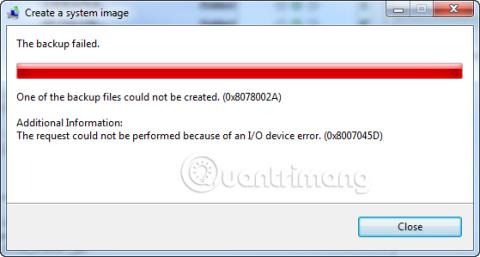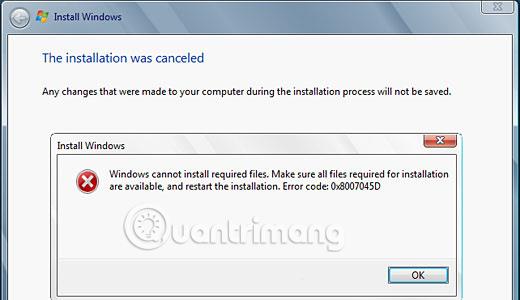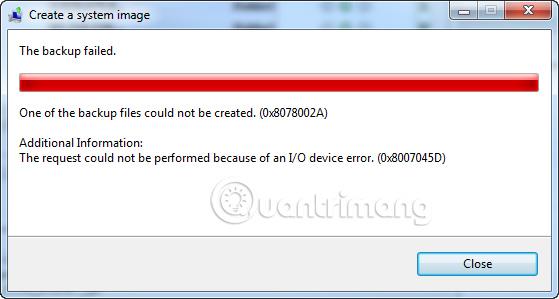Il codice errore 0x8007045d è un codice che può apparire nelle versioni Windows quando il dispositivo ha difficoltà a individuare o leggere correttamente il file. In genere, ciò accade durante gli aggiornamenti di Windows o delle applicazioni, ma è noto che il codice di errore 0x8007045d viene visualizzato anche durante i trasferimenti di file o i backup di sistema non riusciti.
Cos'è l'errore 0x8007045d? Come sistemarlo?
Come appare il codice errore 0x8007045d?
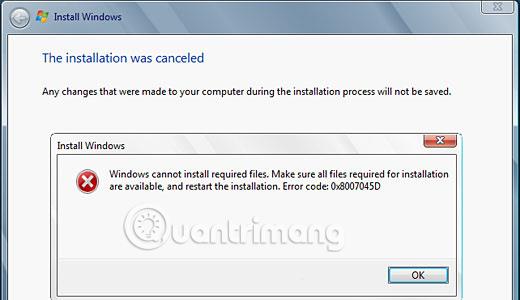
Il codice di errore 0x8007045d può essere visualizzato nei messaggi di errore popup e in alcune parti di Windows 10 , quando è in corso l'accesso ai file o sono in corso gli aggiornamenti. Ecco due esempi di come potrebbe apparire l'errore 0x8007045d:
Impossibile eseguire la richiesta a causa di un errore del dispositivo I/O (0x8007045D). Eseguire nuovamente il backup una volta risolto il problema.
Windows non può installare i file richiesti. Assicurati che tutti i file richiesti per l'installazione siano disponibili e riavvia l'installazione. Codice errore: 0x8007045D
Causa dell'errore 0x8007045d
Il codice errore 0x8007045d si verifica quando il computer ha difficoltà ad accedere o leggere i file necessari in un processo. Ciò può essere causato da un registro di Windows danneggiato, un problema con il file di sistema o con il programma, un download di file incompleto, un modulo di memoria difettoso o un dispositivo di archiviazione, come un disco rigido esterno, un'unità USB o un CD o DVD, un problema.
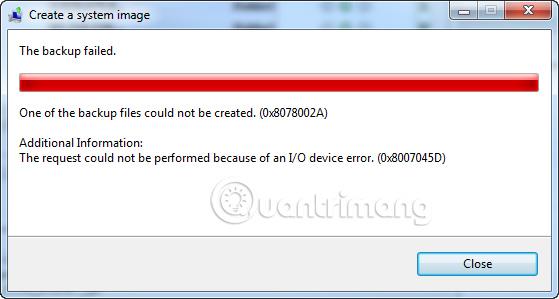
Come correggere l'errore 0x8007045d
Poiché il codice di errore 0x8007045d può essere attivato da problemi software e hardware, esistono varie strategie che puoi provare quando cerchi di affrontarlo.
1. Riavvia Windows : può sembrare un po' cliché, ma questa azione di base può correggere errori casuali del computer e vale la pena provarla ogni volta che riscontri problemi legati alla tecnologia.
Suggerimento : assicurati di riavviare correttamente il tuo computer Windows, poiché farlo in modo errato può effettivamente causare problemi.
2. Windows Update : Windows Update non solo installa le funzionalità e le patch di sicurezza più recenti, ma esegue anche la scansione del dispositivo alla ricerca di file danneggiati ed errori, quindi li corregge.
Suggerimento : puoi verificare la disponibilità di nuovi aggiornamenti di Windows in qualsiasi momento accedendo a Impostazioni > Aggiornamento e sicurezza > Controlla aggiornamenti . Assicurati che il tuo dispositivo Windows sia collegato a una fonte di alimentazione, poiché il completamento di alcuni aggiornamenti può richiedere del tempo, soprattutto se è passato molto tempo dall'ultimo aggiornamento.
3. Ricollega l'unità : se riscontri questo errore mentre provi ad accedere ai file su un'unità esterna come una chiavetta USB o un DVD, prova a scollegarla dal computer Windows, ricollegala e riprova.
4. Pulisci CD e DVD : le impronte digitali possono essere la causa del frustrante messaggio di errore 0x8007045d. Se il disco è sporco, l'unità del computer potrebbe avere difficoltà a leggere i dati su di esso. Pulisci correttamente il disco e riprova.
5. Ripara CD e DVD : se il tuo CD o DVD è rotto o graffiato, pulirlo come descritto sopra non aiuterà. Invece, prova a risolverlo. Esistono diversi metodi che hanno dimostrato di essere efficaci.
Nota : se sei sicuro che l'errore sia dovuto a un disco danneggiato e non puoi ripararlo, la soluzione migliore potrebbe essere semplicemente quella di ordinare un nuovo disco sostitutivo dal fornitore.
6. Prova una porta USB alternativa : la porta che stai tentando di utilizzare potrebbe essere danneggiata. Se hai un'altra porta USB sul tuo dispositivo Windows, vale la pena provare a passare a quell'unità.

7. Trasferisci file sul computer : se stai tentando di installare un'applicazione o un aggiornamento da un disco rigido esterno e continui a ricevere il messaggio di errore 0x8007045d, prova a copiare i file rilevanti sul tuo computer ed esegui l'installazione o l'aggiornamento da lì.
8. Scarica nuovamente i file : i file a cui stai tentando di accedere potrebbero essere stati danneggiati durante il processo di download iniziale. Ciò potrebbe essere dovuto a una connessione Internet debole o a un errore o problema sul server del sito web. Se possibile, elimina i file e scaricali di nuovo.
Suggerimento : un modo semplice per determinare se i file sono stati scaricati correttamente è confrontare le loro dimensioni con quelle elencate sul sito ufficiale. Se un file di installazione dovrebbe avere una capacità di 800 MB, ma dopo il download ne rimangono solo 200 MB, allora c'è sicuramente un problema con quel file.
9. Trasferisci file sul cloud : se non riesci ad accedere ai file da un disco rigido esterno, l'unità potrebbe essere danneggiata fisicamente ed è improbabile che pulirla risolva il problema. Puoi aggirare questo problema inviando file al tuo computer tramite un servizio cloud , come Google Drive, Dropbox o OneDrive.
Suggerimento : se non sei un fan dei servizi cloud, puoi sempre trasferire i file sul tuo computer allegandoli a un'e-mail vecchio stile.
10. Aggiorna driver : questo processo può correggere errori relativi sia alle unità locali che esterne: aprire il menu Start di Windows e digitare "driver". Seleziona Gestione dispositivi , fai doppio clic su Unità disco per espandere l'elenco, fai clic con il pulsante destro del mouse sull'unità che desideri aggiornare, quindi seleziona Aggiorna driver . Ripetere i passaggi per ciascuna unità.
11. Verifica la presenza di errori sulle unità : Windows dispone in realtà di uno strumento integrato per scansionare le unità, trovare errori e risolverli. Per eseguire la scansione di qualsiasi unità, aprire Esplora file , fare clic con il pulsante destro del mouse sul nome dell'unità, quindi selezionare Proprietà > Strumenti > Controlla .
Il processo di scansione richiede solo pochi minuti. Alla fine verrai avvisato di eventuali errori rilevati durante la scansione.
12. Esegui lo strumento di risoluzione dei problemi hardware e dispositivi : Windows dispone anche di una serie di altri programmi integrati chiamati strumenti di risoluzione dei problemi. Questo strumento di risoluzione dei problemi è progettato per cercare problemi tecnologici specifici e risolverli.
L'applicazione che desideri utilizzare si chiama "Risoluzione dei problemi hardware e dispositivi" . Per trovarlo, seleziona Impostazioni > Aggiornamento e sicurezza > Risoluzione dei problemi , quindi seleziona Esegui lo strumento di risoluzione dei problemi sotto il titolo.
Suggerimento : puoi anche eseguire lo strumento di risoluzione dei problemi delle cartelle condivise dalla stessa schermata. Se ricevi l'errore 0x8007045d durante l'esecuzione di un aggiornamento di Windows, anche l'utilizzo dello strumento di risoluzione dei problemi di Windows Update è una buona idea.
13. Disattiva temporaneamente i programmi antivirus : i programmi antivirus sono noti per interferire con aggiornamenti e installazioni. Prova a disattivare tutti i programmi in esecuzione in background, quindi prova ad aggiornare nuovamente.
Nota importante : non dimenticare di riattivare il programma antivirus, poiché un computer non protetto può causare ulteriori problemi in futuro.
Ti auguro successo nell'applicazione delle misure di correzione degli errori!